Jak rozwiązywać problemy z zestawem słuchawkowym USB, który nie działa w systemie Windows 10?
Opublikowany: 2020-05-16Zestawy słuchawkowe to kluczowe narzędzia komunikacji, zwłaszcza gdy pracujesz w domu. Mogą blokować hałas w Twoim otoczeniu, pozwalając Ci skoncentrować się na wykonywaniu zadań. Entuzjaści gier wideo również polegają na zestawach słuchawkowych, aby poprawić wrażenia z gry i wygodnie rozmawiać z kolegami z drużyny. Wspaniałe w systemie Windows 10 są funkcje, które ułatwiają użytkownikom podłączenie zestawu słuchawkowego. Na przykład możesz użyć sprzętu USB, aby pozbyć się irytujących przewodów, które mogą przeszkadzać.
Podobnie jak inne urządzenia peryferyjne, zestawy słuchawkowe również mogą działać nieprawidłowo. Prawdopodobnie znalazłeś ten artykuł, ponieważ masz również problemy z dźwiękiem na swoim urządzeniu. Nie martw się więcej, ponieważ przygotowaliśmy kilka przewodników, które nauczą Cię, jak rozwiązać problemy z zestawem słuchawkowym USB w systemie Windows 10. Dodaliśmy również kilka dodatkowych wskazówek, jak skutecznie określić, czy Twoje urządzenie działa prawidłowo.
Metoda 1: Uruchamianie komputera, gdy zestaw słuchawkowy USB jest odłączony
Przyczyną braku dźwięku z zestawu słuchawkowego może być konflikt z innymi urządzeniami peryferyjnymi podłączonymi do komputera. Dlatego przed uruchomieniem systemu zalecamy odłączenie zestawu słuchawkowego USB. Najlepiej też, jeśli odłączysz wszystkie urządzenia peryferyjne podczas ładowania systemu operacyjnego. Po całkowitym załadowaniu systemu operacyjnego możesz podłączyć zestaw słuchawkowy USB i sprawdzić, czy problem z dźwiękiem zniknął.
Metoda 2: Uruchamianie narzędzia do rozwiązywania problemów ze sprzętem i urządzeniami
Jedną z największych zalet systemu Windows 10 jest to, że zawiera narzędzia do rozwiązywania problemów, które mogą rozwiązać typowe problemy z systemem operacyjnym. Jeśli więc chcesz wiedzieć, jak naprawić zestaw słuchawkowy USB, który nie działa na komputerze z systemem Windows 10, musisz dowiedzieć się, jak uzyskać dostęp do narzędzia do rozwiązywania problemów z urządzeniami sprzętowymi. Oto kroki:
- Na klawiaturze naciśnij klawisz Windows + S. Spowoduje to uruchomienie pola wyszukiwania.
- W polu wyszukiwania wpisz „Panel sterowania” (bez cudzysłowów), a następnie naciśnij Enter.
- Po uruchomieniu Panelu sterowania kliknij listę rozwijaną obok opcji Wyświetl według, a następnie wybierz Duże ikony.
- Z listy kliknij Rozwiązywanie problemów.
- Teraz kliknij Sprzęt i dźwięk.
- Wybierz Sprzęt i urządzenia na następnej stronie, a następnie kliknij Dalej.
- Pozwól, aby narzędzie do rozwiązywania problemów wykryło wszelkie problemy z zestawem słuchawkowym USB. Po zakończeniu procesu postępuj zgodnie z instrukcjami wyświetlanymi na ekranie, aby całkowicie rozwiązać problem.
Teraz, jeśli używasz systemu Windows 10 w wersji 1809, prawdopodobnie nie zobaczysz narzędzia do rozwiązywania problemów ze sprzętem i urządzeniami w Panelu sterowania. Firma Microsoft usunęła tę funkcję z tej sekcji w tej wersji systemu operacyjnego. Jednak nadal możesz uzyskać dostęp do narzędzia, wykonując poniższe czynności:
- Przejdź do paska zadań, a następnie kliknij prawym przyciskiem myszy ikonę Start.
- Wybierz Windows PowerShell (Administrator) z wyników.
- Jeśli pojawi się monit o zezwolenie aplikacji, kliknij Tak.
- Po uruchomieniu Windows PowerShell (Admin) uruchom następujące polecenie:
msdt.exe -id DeviceDiagnostic
- Pojawi się narzędzie do rozwiązywania problemów ze sprzętem i urządzeniami. Kliknij Dalej, aby kontynuować.
- Zakończ proces, postępując zgodnie z instrukcjami wyświetlanymi na ekranie.
- Uruchom ponownie komputer, a następnie sprawdź, czy problem został rozwiązany.
Po wykonaniu tych czynności odtwórz muzykę na komputerze, a następnie sprawdź, czy z zestawu słuchawkowego USB dochodzi dźwięk. Jeśli problem będzie się powtarzał, przejdź do następnego rozwiązania.
Metoda 3: Przełączanie domyślnego urządzenia audio na zestaw słuchawkowy USB
Niektórzy użytkownicy zgłaszali, że użycie zestawu słuchawkowego USB jako domyślnego urządzenia audio rozwiązało problem. Dlatego zalecamy, abyś spróbował zrobić to samo. Możesz postępować zgodnie z poniższymi instrukcjami:
- Przejdź do prawej dolnej części paska zadań, a następnie kliknij prawym przyciskiem myszy ikonę Głośniki/słuchawki.
- Wybierz Otwórz ustawienia dźwięku z opcji.
- Przejdź do prawego okienka, a następnie kliknij Panel sterowania dźwiękiem w sekcji Ustawienia pokrewne.
- Po wyświetleniu okna Ustawienia dźwięku wybierz zestaw słuchawkowy USB.
- Kliknij przycisk Ustaw domyślne, a następnie kliknij OK, aby zapisać wprowadzoną zmianę.
Po wykonaniu tych kroków sprawdź, czy zestaw słuchawkowy działa prawidłowo.
Metoda 4: Aktualizacja sterownika audio
Jednym z możliwych powodów problemów z zestawem słuchawkowym USB jest uszkodzony, nieaktualny lub brakujący sterownik audio. W takim przypadku najlepszym rozwiązaniem jest aktualizacja sterownika dźwięku. Teraz powinieneś wiedzieć, że jest na to kilka metod. Możesz skorzystać z Menedżera urządzeń, ręcznie pobrać aktualizację sterownika lub skorzystać z narzędzia, które może zautomatyzować proces. Spośród trzech metod zalecamy wybranie ostatniej, ponieważ dwie pozostałe mogą skomplikować sprawę. Patrząc na poniższe kroki, zrozumiesz dlaczego.

Korzystanie z Menedżera urządzeń
- Na klawiaturze naciśnij klawisz Windows + R. Spowoduje to uruchomienie okna dialogowego Uruchom.
- Po wyświetleniu okna dialogowego Uruchom wpisz „devmgmt.msc” (bez cudzysłowów), a następnie kliknij OK.
- Po uruchomieniu Menedżera urządzeń rozwiń zawartość kategorii Kontrolery dźwięku, wideo i gier.
- Kliknij prawym przyciskiem myszy zestaw słuchawkowy USB, a następnie wybierz z listy Aktualizuj sterownik.
- W nowym oknie kliknij opcję „Wyszukaj automatycznie zaktualizowane oprogramowanie sterownika”.
Ręczne pobieranie aktualizacji sterownika
Jak widać, dość wygodnie jest używać Menedżera urządzeń do aktualizacji sterownika audio. Jednak ta metoda może być czasami zawodna. W niektórych przypadkach Menedżer urządzeń pomija najnowszą aktualizację sterownika, przez co cały proces jest bezużyteczny.
Oczywiście masz możliwość zakasania rękawów i ręcznego pobrania sterownika. To powiedziawszy, ta metoda może być ryzykowna i czasochłonna. Musisz przejrzeć wersje sterowników, aby znaleźć odpowiednią dla wersji systemu operacyjnego i typu procesora. Teraz, jeśli zainstalujesz niezgodny sterownik, możesz napotkać problemy z niestabilnością systemu.
Korzystanie z narzędzia do aktualizacji sterowników Auslogics
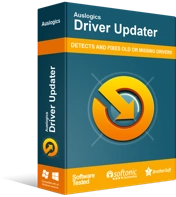
Rozwiązywanie problemów z komputerem za pomocą narzędzia do aktualizacji sterowników
Niestabilna wydajność komputera jest często powodowana przez przestarzałe lub uszkodzone sterowniki. Auslogics Driver Updater diagnozuje problemy ze sterownikami i umożliwia aktualizację starych sterowników jednocześnie lub pojedynczo, aby komputer działał płynniej
Menedżer urządzeń może być zawodny, a ręczne pobieranie może być niebezpieczne dla twojego komputera. Na szczęście istnieje bezpieczny, wygodny i wydajny sposób na aktualizację sterownika audio. Możesz użyć narzędzia takiego jak Auslogics Driver Updater, aby zautomatyzować cały proces. Wystarczy pobrać i zainstalować tę aplikację, która automatycznie rozpozna wersję systemu operacyjnego i typ procesora. Za pomocą kilku kliknięć będziesz mógł zaktualizować wszystkie sterowniki za jednym razem.
Wspaniałą cechą Auslogics Driver Updater jest to, że rozwiązuje wszystkie problemy związane ze sterownikami na komputerze. Tak więc po zakończeniu procesu nastąpi zauważalna poprawa wydajności komputera.
Metoda 5: Konfiguracja ustawień prywatności
Niektórzy użytkownicy skarżyli się, że ich komputery PC nie rozpoznają ich zestawów słuchawkowych USB. Ten problem może być frustrujący, zwłaszcza gdy wiesz, że Twoje urządzenie działa poprawnie. Warto zauważyć, że ten problem prawdopodobnie ma związek z ustawieniami prywatności. Niektóre ustawienia na komputerze mogą uniemożliwiać aplikacjom korzystanie z mikrofonu urządzenia. Jeśli więc chcesz dowiedzieć się, jak komputer rozpoznaje zestaw słuchawkowy USB, musisz wiedzieć, jak skonfigurować ustawienia prywatności dla urządzeń peryferyjnych. Oto kroki:
- Uruchom aplikację Ustawienia, naciskając klawisz Windows + I na klawiaturze.
- Po otwarciu aplikacji Ustawienia kliknij Prywatność.
- Przejdź do lewego okienka, a następnie wybierz z opcji Mikrofon.
- Przejdź do prawego okienka, a następnie upewnij się, że opcja „Zezwalaj aplikacjom na dostęp do mikrofonu” jest włączona. Ponadto należy sprawdzić poszczególne aplikacje, aby zobaczyć, którym chcesz przyznać dostęp do mikrofonu zestawu słuchawkowego USB.
Po wprowadzeniu zmian w ustawieniach prywatności spróbuj ponownie użyć zestawu słuchawkowego USB i sprawdź, czy działa bez żadnych problemów.
Dodatkowe wskazówki dotyczące rozwiązywania problemów z zestawem słuchawkowym USB
Wiedza o tym, jak włączyć słuchawki USB w systemie Windows 10, to jedno, ale zapewnienie, że urządzenie działa bez problemów, to co innego. Tak więc, oprócz rekomendowania rozwiązań problemów z dźwiękiem zestawu słuchawkowego USB, pokażemy również, jak sprawdzić wyjście dźwięku na komputerze z systemem Windows 10. Oto kroki:
- Przejdź do paska zadań, a następnie kliknij ikonę dźwięku.
- Z menu rozwijanego wybierz zestaw słuchawkowy USB.
- Po upewnieniu się, że urządzenie wyjściowe dźwięku jest ustawione na zestaw słuchawkowy USB, musisz je przetestować. Pierwszą rzeczą, którą musisz zrobić, to kliknąć prawym przyciskiem myszy ikonę Dźwięk na pasku zadań.
- Kliknij Otwórz ustawienia dźwięku w opcjach.
- W prawym okienku kliknij łącze Panel sterowania dźwiękiem.
- Wybierz zestaw słuchawkowy USB.
- W prawej dolnej części okna kliknij Właściwości.
- Przejdź do zakładki Zaawansowane, a następnie kliknij przycisk Test.
Jeśli z zestawu słuchawkowego dobiega dźwięk, problem został pomyślnie rozwiązany.
Czy możesz polecić inne wskazówki dotyczące rozwiązywania problemów?
Daj nam znać w komentarzach poniżej!
